Как быстро преобразовать WAV без потерь в MP3 на Mac, особенно если у вас большое количество файлов WAV? Онлайн-конвертер аудио всегда является хорошим выбором для бесплатного перекодирования файлов WAV. Но когда вам нужно иметь профессиональные аудиофайлы в MP3, вы должны узнать больше о лучших конвертерах WAV в MP3 для Mac из этой статьи. Просто выберите желаемый в соответствии с вашими требованиями.
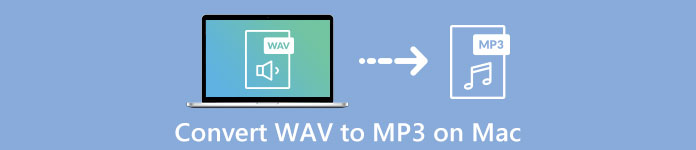
- Часть 1: лучший способ конвертировать WAV в MP3 в пакетном режиме на Mac
- Часть 2: Как конвертировать WAV в MP3 онлайн на Mac без ограничений
- Часть 3: Как конвертировать файл WAV в MP3 на Mac через iTunes
- Часть 4: Как конвертировать WAV в MP3 на Mac с помощью командной строки
- Часть 5: Часто задаваемые вопросы о том, как конвертировать WAV в MP3 на Mac Catalina
Часть 1: лучший способ конвертировать WAV в MP3 в пакетном режиме на Mac
Как лучше всего конвертировать WAV в MP3 в пакетном режиме на Mac? Если вам нужно преобразовать музыкальные коллекции WAV в пакетном режиме или сохранить лучшее качество звука, Apeaksoft Video Converter Ultimate это универсальный конвертер WAV в MP3 для Mac, позволяющий конвертировать видео, аудио и DVD в более чем 1000 форматов.
1. Конвертируйте WAV в MP3, WMA, FLAC и другие аудиоформаты.
2. Обрежьте аудиоклип, объедините файл WAV в один MP3 и примените эффекты.
3. Сжимайте аудиофайл, редактируйте теги ID3 и другие функции.
4. Улучшайте и улучшайте качество звука с помощью 4 продвинутых алгоритмов.
Шаг 1Загрузите и установите конвертер WAV в MP3 для Mac, вы можете запустить программу на своем Mac. Щелкните значок Добавить файл кнопку, чтобы импортировать файлы WAV в программу. Кроме того, вы также можете перетащить файл WAV в соответствии с вашими требованиями.

Шаг 2После того, как вы импортировали файл WAV, вы можете щелкнуть Профиль меню для выбора MP3 из Общий звук в качестве выходного формата. Вы также можете нажать кнопку «Настройки», чтобы настроить аудиокодер, частоту дискретизации, канал и битрейт звука.

Шаг 3Вы можете нажать Вставить кнопку, чтобы выбрать папку назначения, а затем проверьте Объединить в один файл возможность объединить все выбранные файлы WAV. Затем вы можете щелкнуть Конвертировать кнопку для преобразования WAV в MP3 на вашем MacBook соответственно.
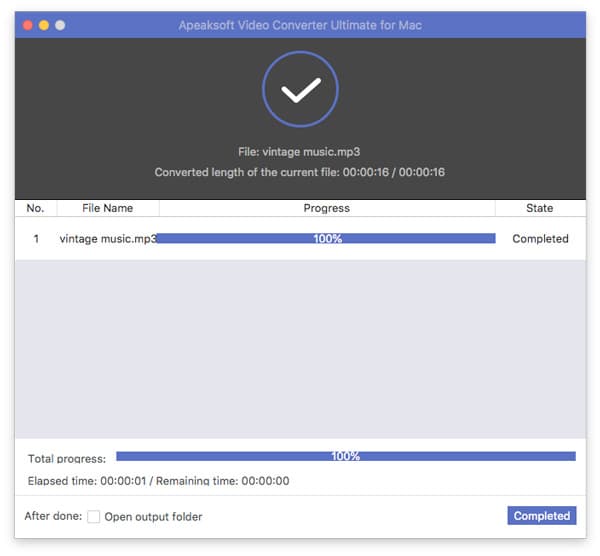
Часть 2: Как конвертировать WAV в MP3 онлайн на Mac без ограничений
Если вам нужно конвертировать WAV в MP3 на Mac онлайн, Бесплатный онлайн аудио конвертер это универсальное решение для перекодирования аудиофайлов без ограничений. Это позволяет вам изменять настройки звука, конвертировать аудио в пакетном режиме и даже легко извлекать аудиофайлы из видео.
Шаг 1Зайдите в бесплатный онлайн-конвертер аудио, вы можете щелкнуть Добавить файлы для конвертации кнопку для загрузки установщика. Если вы уже установили программу APK, вы можете нажать кнопку Добавить файлы для конвертации кнопку, чтобы загрузить аудиофайлы WAV с вашего Mac.
Шаг 2Когда вы загружаете файл WAV в онлайн-конвертер аудио и выбираете MP3 как выходной формат. Вы также можете щелкнуть принадлежности Кнопка для настройки аудиокодека, частоты дискретизации, битрейта и канала для получения удовлетворительного файла MP3 в соответствии с вашими требованиями.

Шаг 3Вы также можете конвертировать несколько файлов WAV в пакетном процессе. Когда вы будете готовы, вы можете щелкнуть Конвертировать кнопку, чтобы преобразовать WAV в MP3 на вашем MacBook. После этого вы можете скачать аудио или поделиться в социальных сетях.

Часть 3: Как конвертировать файл WAV в MP3 на Mac через iTunes
Чтобы преобразовать файл WAV с iPhone или iPad, вы можете использовать iTunes в качестве конвертера WAV в MP3 по умолчанию для Mac. Он позволяет легко конвертировать аудиофайл и передавать файлы на другое устройство Apple. Узнайте больше о процессе ниже.
Шаг 1Откройте файлы WAV с помощью iTunes на своем MacBook. Вы можете просмотреть аудиофайл на Моя библиотека меню в iTunes. После этого вы можете щелкнуть правой кнопкой мыши файл WAV, и вы увидите раскрывающееся меню.
Шаг 2Прокрутите вниз и нажмите Создать MP3 версию вариант. Затем iTunes автоматически конвертирует WAV в MP3 на Mac. Затем вы получите уведомление, когда оно будет завершено.
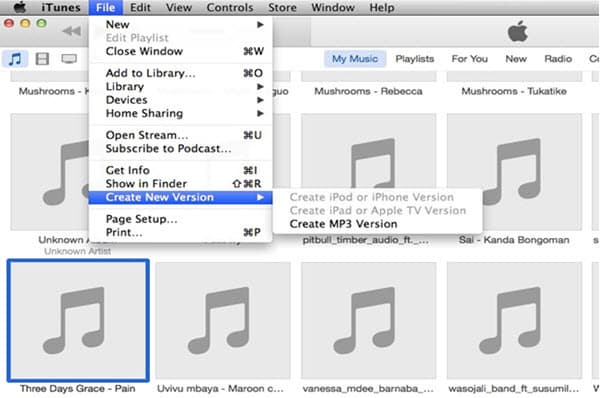
Не пропустите: Как перенести плейлист с iPhone на iTunes
Часть 4: Как конвертировать WAV в MP3 на Mac с помощью командной строки
Можно ли конвертировать WAV в MP3 на Mac с помощью командной строки? Если у вас есть файл WAV в MP3 на вашем MacBook, вы можете использовать FFmpeg или Терминал для преобразования аудиофайла с помощью командной строки. Вот подробный процесс, которому вы должны следовать ниже.
Шаг 1Запустите Терминал со своего MacBook Cataline, вам лучше сгруппировать все файлы WAV в папку или даже поместить файл WAV на рабочий стол для преобразования заранее.
Шаг 2Затем вы можете ввести следующую командную строку для бесплатного преобразования WAV в MP3 на Mac: ffmpeg -i input.wav output.mp3. Затем Терминал автоматически конвертирует звук.
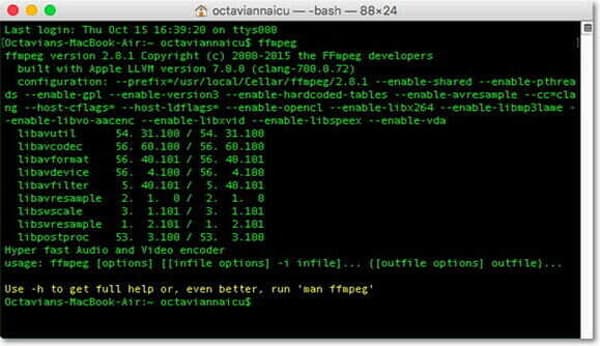
Часть 5: Часто задаваемые вопросы о том, как конвертировать WAV в MP3 на Mac Catalina
1. В чем разница между WAV и MP3?
Основное различие между WAV и MP3 - это кодирование звука. WAV сохраняет исходное качество аудиофайла в исходном файле. MP3 производит меньший размер с относительно высоким качеством. Вместо этого можно использовать аудиофайлы MP3 с тем же файлом в формате WAV, удалив похожие данные.
2. Как выбрать онлайн-конвертер WAV в MP3 для Mac?
Чтобы конвертировать WAV в MP3 онлайн, особенно для большого файла WAV, вы должны обратить внимание на ограничение размера для файла WAV. Кроме того, вы также можете заранее узнать более подробную информацию о других ограничениях онлайн-конвертера WAV в MP3.
3. Как лучше всего редактировать и конвертировать WAV в MP3 на Mac?
Если вы хотите настроить различные параметры как профессию, Audacity - это профессиональный конвертер и редактор WAV в MP3 для Mac. Но вы должны быть знакомы с различными кодеками, настройками и другими параметрами, прежде чем преобразовывать файл WAV.
Заключение
Если вы хотите конвертировать WAV в MP3 на Mac, вы можете узнать больше о 4 эффективных методах из статьи. Просто узнайте больше о процессе и соответственно выберите желаемый. Если у вас есть какие-либо вопросы по этому поводу, вы можете оставить сообщение в статье.




